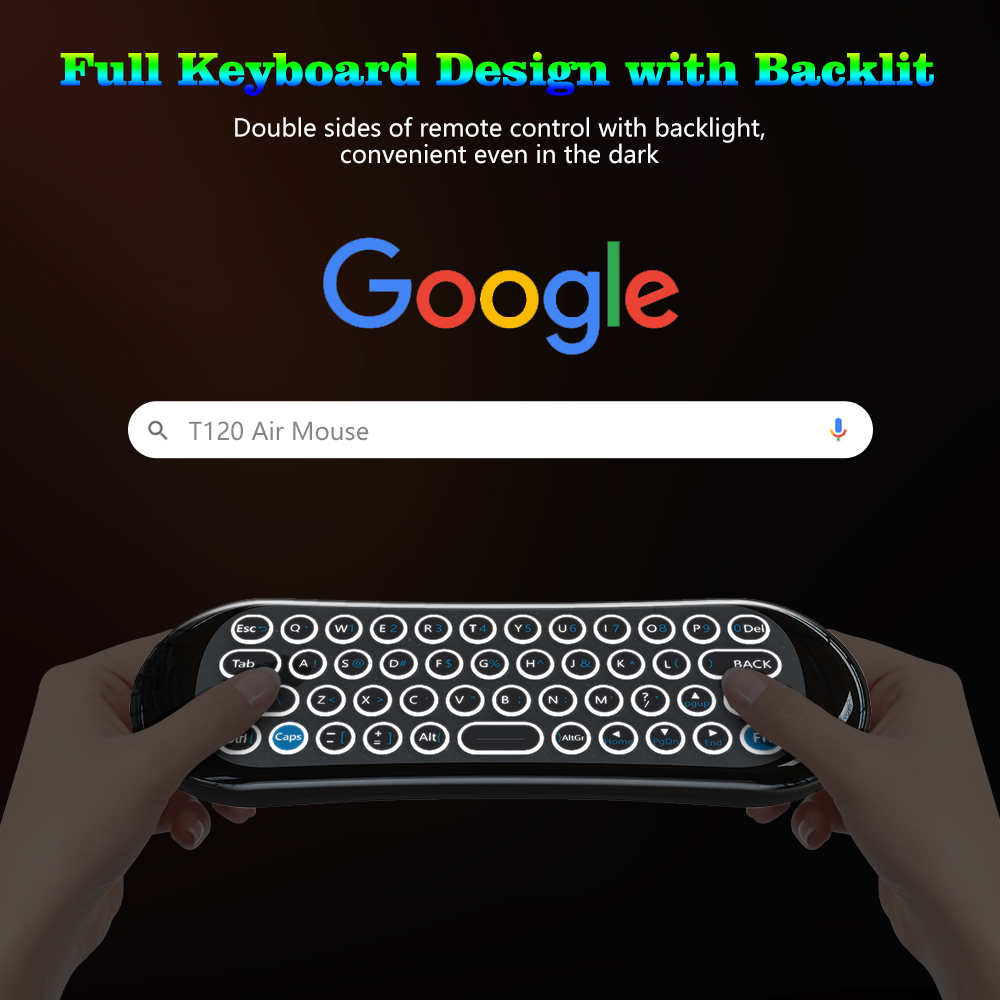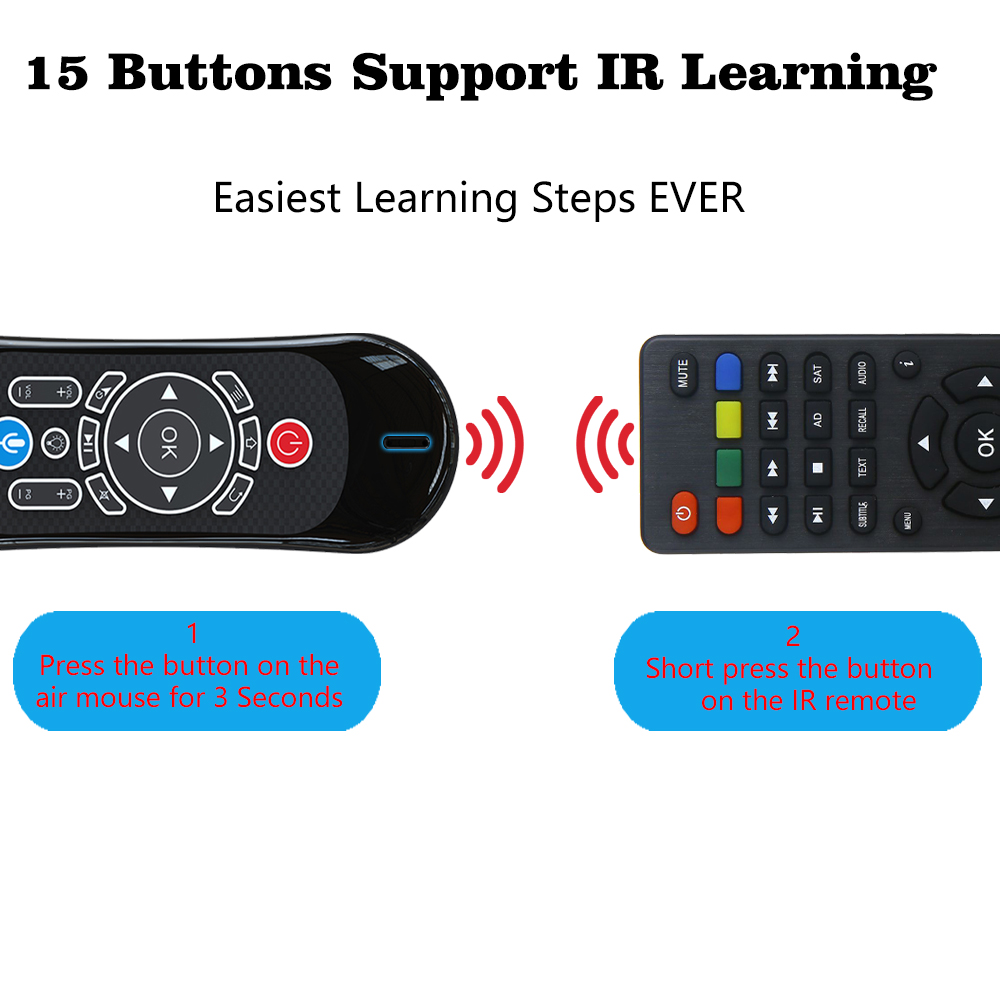1. Как использовать
1) Вставьте USB-ключ в USB-порт, умный пульт автоматически подключится к устройству.
2) В случае разъединения коротко нажмите OK+HOME, светодиод начнет быстро мигать.Затем подключите USB-ключ к USB-порту, светодиод перестанет мигать, что означает успешное сопряжение.
2. Блокировка курсора
1) Нажмите кнопку курсора, чтобы заблокировать или разблокировать курсор.
2) Пока курсор разблокирован, OK — это функция щелчка левой кнопкой мыши, Return — функция щелчка правой кнопкой мыши.Пока курсор заблокирован, OK — это функция ENTER, Return — это функция RETURN.
3. Отрегулируйте скорость курсора Air Mouse.
Есть 3 степени скорости, по умолчанию она средняя.
1) Коротко нажмите «HOME» и «VOL +», чтобы увеличить скорость курсора.
2) Коротко нажмите «HOME» и «VOL-», чтобы уменьшить скорость курсора.
4.Режим ожидания
Пульт переходит в режим ожидания после бездействия в течение 5 секунд.Нажмите любую кнопку, чтобы активировать его.
5. Сброс настроек
Коротко нажмите OK+RETURN, чтобы сбросить настройки пульта до заводских.
6. функциональные клавиши
Fn: после нажатия кнопки Fn загорается светодиод.
Введите цифры и символы
Caps: после нажатия кнопки Caps загорается светодиод.Напечатанные символы будут заглавными
7.Микрофон (опционально)
1) Не все устройства могут использовать микрофон.Для этого потребуется приложение, поддерживающее голосовой ввод, например, приложение Google Assistant.
2) Нажмите и удерживайте кнопку микрофона, чтобы включить микрофон, отпустите, чтобы выключить микрофон.
8. Подсветка (опционально)
Нажмите кнопку подсветки, чтобы включить/выключить подсветку или изменить цвет.
9. Горячие клавиши (опционально)
Поддержка доступа одним ключом к Google Play, Netflix, Youtube.